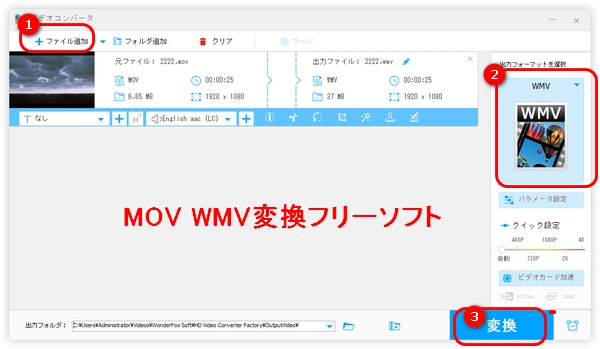




MOVはAppleがQuickTime Playerで使用するために開発した形式です。WMVとはWindows標準搭載されているメディアプレーヤー「Windows Media Player」が標準でサポートしている形式です。Windows Media Playerを利用する場合は、MOVをWMV形式に変換して再生することをおすすめします。
今回の記事では、MOV WMV変換フリーソフトを四つ厳選し、無料でMOVをWMVに変換する方法をご紹介いたします。
Free HD Video Converter Factoryは様々なビデオ・オーディオコーデックを備える変換ソフトで、無料かつ無劣化でMOVをWMVに変換することができます。また、簡易なビデオエディターやダウンローダーでもあり、切り取り/クロップ/回転/結合などでMOV動画を編集したり、YouTube/FacebookなどのWebサイトから動画や音声をダウンロードしたりすることもサポートします。
操作手順も簡単です。早速このソフトを無料ダウンロード無料ダウンロードして、Windows 10/11でMOVをWMVに変換しましょう。
Free HD Video Converter Factoryを起動し、「変換」オプションを選択します。
MOVをメイン画面にドラッグして追加します。「+ファイル追加」をクリックして、動画をMOV WMV変換フリーソフトに読み込みすることも出来ます。
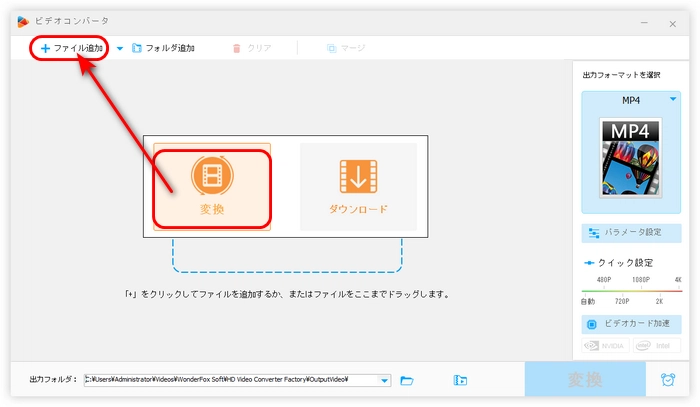
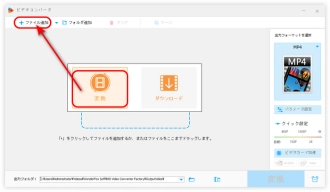
画面右側の形式アイコンをクリックして、プロファイルリストを開きます。
「動画」カテゴリに移動し、「WMV」を選択します。
また、必要に応じて、MOV動画を他の形式やデバイス用のプロファイルに変換することも可能です。
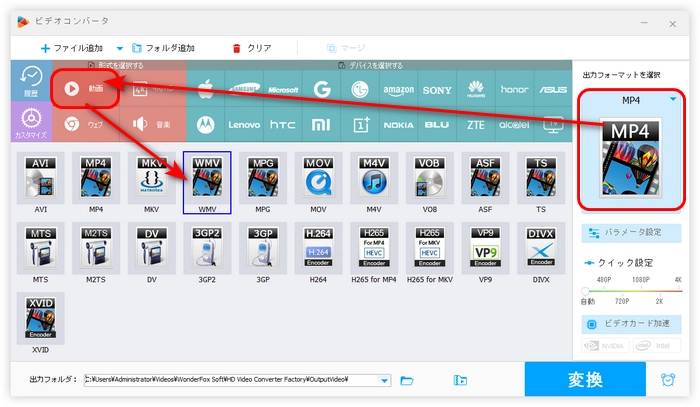
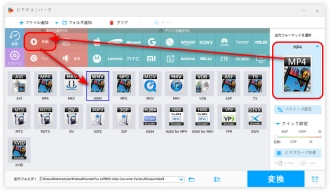
画面下部の「フォルダ欄」にある「▼」アイコンをクリックして、保存フォルダを指定します。
「変換」をクリックして、MOVをWMVに変換します。
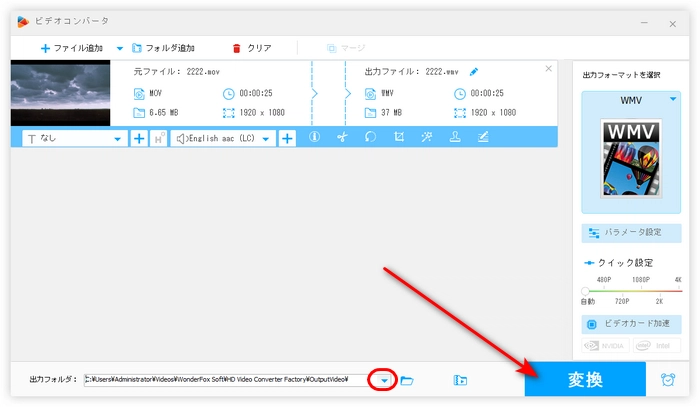
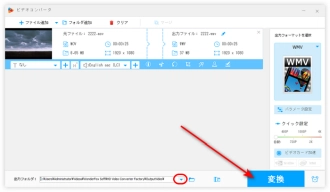
複数のMOVファイルをWMVに一括変換したい方は、ぜひこのソフトのプロバージョン「HD Video Converter Factory Pro」を無料ダウンロードしてください。
WonderFox HD Video Converter Factory Proを無料ダウンロード>>>WonderFox HD Video Converter Factory Proを無料ダウンロード>>>
Freemake Video ConverterはMKV、MOV、WMV、MP4など500以上の形式をサポートしているMOV WMV変換フリーソフトです。複数の動画を一括変換できる他、動画を結合/トリミング/反転することもできます。また、DVD/Blu-rayの書き込みにも対応しています。
MOV WMV変換フリーソフト「Freemake Video Converter」の使い方:
1.Freemake Video Converterを実行します。「+ビデオ」をクリックして、WMVに変換したいMOVファイルをソフトに追加します。
2.ソフト下部の「WMV」アイコンをクリックして、「WMV出力パラメータ」を開きます。
3.動画の出力フォルダを指定して、「変換する」をクリックします。
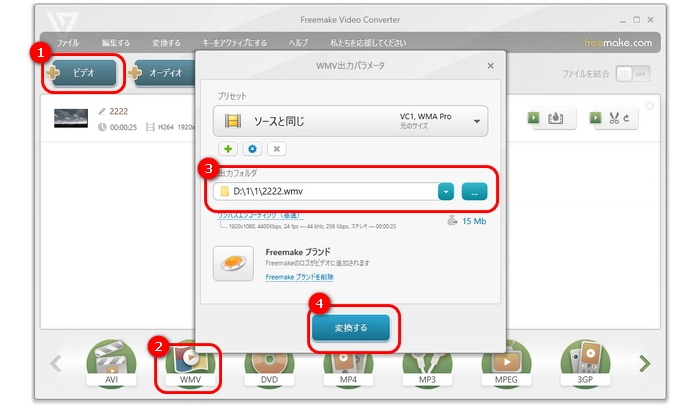
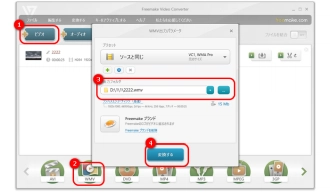
XMedia RecodeはMOV WMV変換フリーソフトとして、MOVをWMVに変換する他、AVI、MPEG、WMV、FLV、MKVなどの形式の相互変換にも対応しています。その他、フレームレート/ビットレートの変更、回転/クロップ/チャプター編集などの機能も付いています。
MOV WMV変換フリーソフト「XMedia Recode」の使い方:
1.「ファイルを開く」をクリックて、動画をMOV WMV変換フリーソフト「XMedia Recode」に追加します。
2.「形式」欄にある「WMV」を出力形式として選択します。
3.「リストに追加」をクリックして、動画の保存先とファイル名を変更したら、「OK」をクリックします。
4.「エンコード」をクリックして、MOVをWMVに変換します。
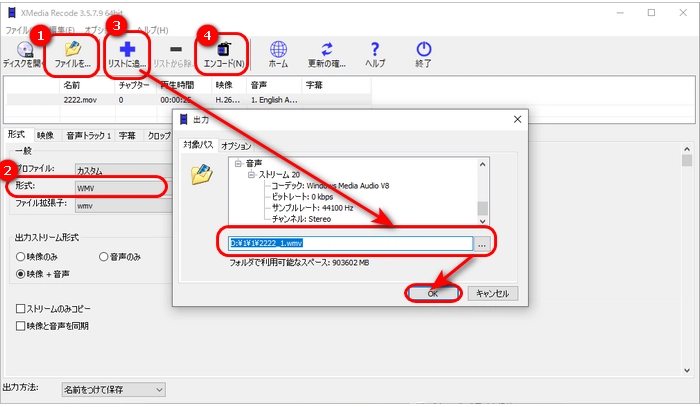
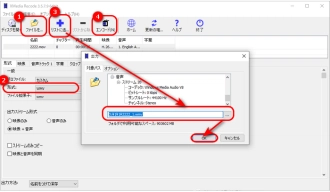
Any Video Converter フリー版は100以上の入力、 160以上の出力フォーマットに対応するMOV WMV変換フリーソフトです。動画の形式を変換することはもちろん、動画の解像度も自由に調整できます。また、カット、クロップ、結合など簡単な編集もできます。さらに、Pro版を購入することで、より強い編集、ダウンロードなどの機能を体験可能です。
MOV WMV変換フリーソフト「Any Video Converter フリー版」の使い方:
1.Any Video Converter フリー版を起動し、「形式変換」を選択します。
2.「+動画を追加」をクリックして、MOVファイルをソフトに読み込みます。
3.「動画形式」ドロップダウンリストから「.wmv」を選択します。
4.「開始」をクリックして、フリーソフトでMOVをWMVに変換します。
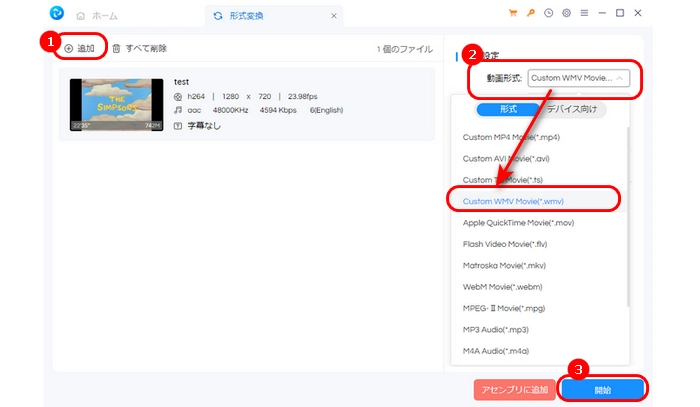
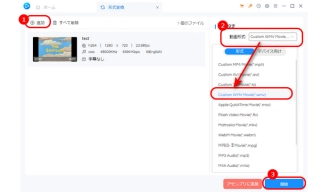
今回の記事では、四つのMOV WMV変換フリーソフトを使って、無料でMOVをWMVに変換する方法を紹介しました。
その中で一番おすすめのソフトはFree HD Video Converter Factoryです。無料でMOVをWMVに変換する以外、編集、ダウンロード、パラメータ変換などの機能もあります。必要がある方、ぜひ無料ダウンロードしてください。
1.
2.
3.
4.
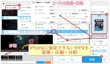
iPhoneにMP4動画を保存する方法・保存できない時の対処法

Windows PCで動画をくっつける方法まとめ「サイトとソフト」

AVCHD MP4変換フリーソフトおすすめ5選
利用規約 | プライバシーポリシー | ライセンスポリシー | Copyright © 2009-2026 WonderFox Soft, Inc. All Rights Reserved.